Hivatkozott Excel verzio: Excel 2010 Excel 2013 Excel 2016 Office365
Ha egy Excel munkafüzetben hivatkozást hozunk létre egy másik munkafüzetben lévő tartalomra, akkor azt csatolásnak (LINK) nevezzük. Ezek a külső hivatkozások többfélék lehetnek. A téma elég sok kérdést vet fel. Ebben a cikkben arról lesz szó, hogy hol kereshetjük ezeket a külső hivatkozásokat, főleg ha meg szeretnénk őket szüntetni, és nem találjuk őket. Ez legtöbbször „örökölt”, tehát korábban készült, sokszor már jó ideje használatban lévő fájlok esetén merül fel.
A külső hivatkozásokat tartalmazó munkafüzet megnyitásakor legtöbbször egy figyelmeztető üzenetet kapunk:

Ugyan beállítható, hogy ez az üzenet megjelenjen-e, de most a mi feladatunk legyen a csatolások megkeresése, vagy legalább is megszüntetése.
Csatolások ellenőrzése és kezelése
Adatok->Csatolások szerkesztése (Data->Edit Links)
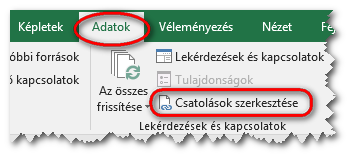
Itt lehet megnézni, hogy milyen külső fájlokra hivatkozik az aktuális dokumentum. Azt sajnos nem tudjuk meg itt, hogy hol vannak a csatolást okozó képletek.
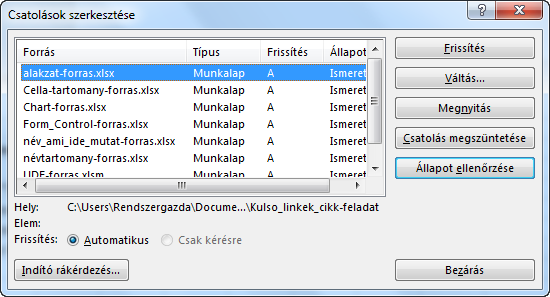
Az egyes gombok szerepe elég egyértelmű, nem térek ki rájuk egyesével. Az viszont probléma, hogy ez az ablak nem méretezhető. Emiatt az útvonalak nem férnek ki rendesen. Nemrég láttam egy olyan Excel munkafüzetet, amiből 60 különböző másik munkafüzetre hivatkoztak. Rémisztő.
Csatolások megszüntetése
A Csatolás megszüntetése gombbal egyesével megszüntethetjük a csatolást, és az összes képlet helyére, ami az aktuális csatolt munkafüzetre mutat, az utoljára frissített értékek kerülnek. Mentés után elvileg nem kérdezi többet az indításkor, hogy akarunk-e frissíteni.
Mi van, ha ezek után mégis frissíteni akar megnyitáskor?
Ilyenkor valahol mégis megbújik 1 vagy több un. fantom link. Mik okozhatnak külső linkeket?
- Hivatkozás másik munkafüzet cellájára vagy tartományára
- Hivatkozás másik munkafüzet névtartományára
- Egy olyan név, ami mögött egy képlet van, és a képlet hivatkozik másik munkafüzetre
- Lehetnek rejtett nevek is, amik nem látszódnak a névkezelőben
- Másik munkafüzetből meghívott UDF
- Szövegdobozhoz vagy alakzathoz rendelt cella, ami másik munkafüzetre mutat
- Diagram adatforrása másik munkafüzetből
- PIVOT tábla adatforrása másik munkafüzetből (sima hivatkozás, nem OLEDB kapcsolat)
- Form vezérlő (Listamenü, legördülő menü) listaforrás másik munkafüzetből
Csatolások megszüntetése
Ha nem akarsz nyomozni, csak meg akarsz szabadulni a csatolásoktól, akkor tedd a következőt:
- Zárd be az Excel fájlt, amiből ki akarod venni a csatolásokat
- Készíts azért egy biztonsági másolatot!
- Módosítsd a kiterjesztését (típusát) ZIP-re. (Az XLSX fájlok valójában ZIP fájlok)
Az Intéző megkérdezi, hogy biztosan ezt akarod-e, nyugtasd meg! - Lépj bele a ZIP-be, azon belül az XL mappába
- Töröld az External Links mappát

- Lépj ki ZIP-ből
- Nevezd vissza XLSX-re
- Nyisd meg
- Az Excel észreveszi, hogy bibis lett a fájl, és megpróbálja javítani. Mondj IGEN-t!

- Ha ezek után kinyitod, nagy eséllyel nem lesz többé indítási kérdés a csatolásokról.
Valamit valamiért
A helyreállítás során tartalomvesztést tapasztalhatunk, amire fel is hívja a figyelmet egy ablakban:
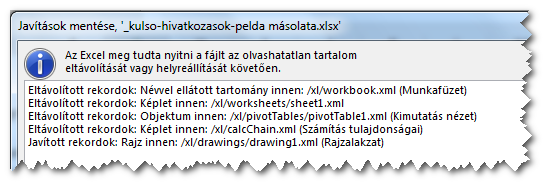
- A képletek értékké alakulnak (Ez még szép!)
- Eltűnnek a külső csatolású diagramok és alakzatok
- Kitörli a nevet, amiben a külső csatolású képlet volt
Letölthető DEMO
Készítettem egy bemutató csokrot a különböző link típusokról. Ehhez csinálni kellett egy fő munkafüzetet, amiben a linkek vannak, és jónéhány forrás munkafüzetet, amikre hivatkozik a főnök. Emiatt egy ZIP fájl tudtok letölteni.


Kedves Szerző!
Segítséget szeretnék kérni. Tapasztaltál-e már olyat, hogy a zip-pé alaákítás, externalLinks mappa törlés, majd visszaalakítás és javítás után az adatok – hivatkozások menüben ott maradtak a fantom-hivakozások?
Üdv,
Kelemen György
Nem, de bármit el tudok képzelni.
Tedd fel ezt a fájlt, ha nem gond, megnézem szívesen.
Imre
Én is belefutottam abba a hibába, hogy nem engedte a csatolást megszüntetni. Akkor se, ha ZIP-pé alakítottam a fájlt.
Nagy nehezen rájöttem, hogy a feltételes formázás feltételébe került egy hibás képlet, nem magára a munkalapra.